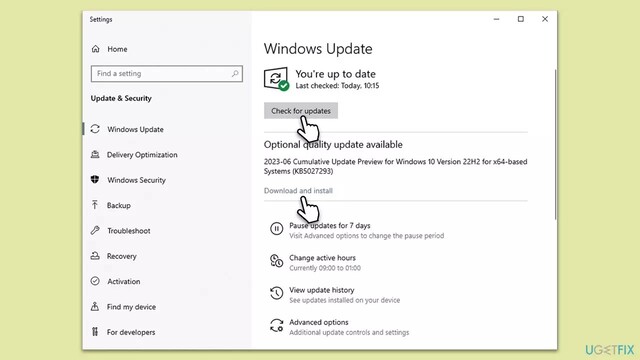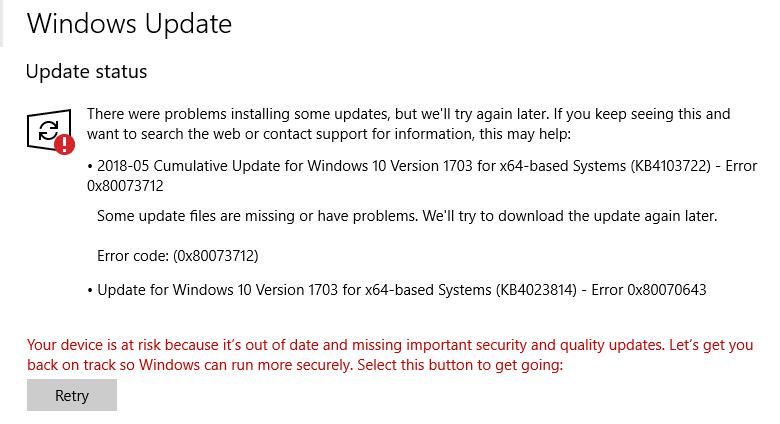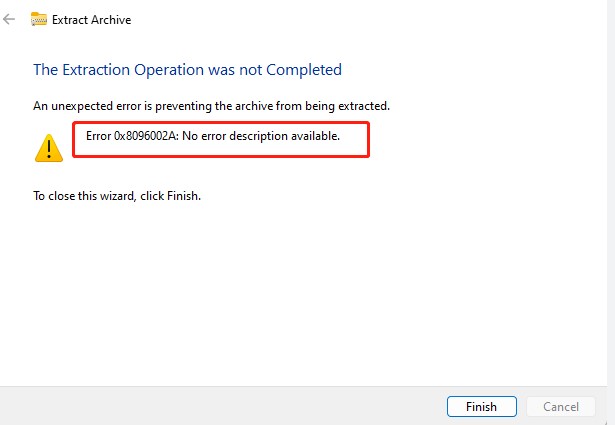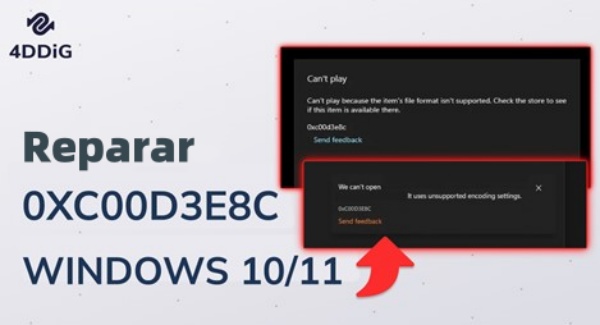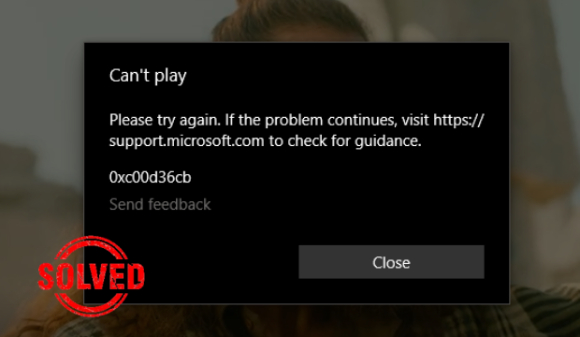Cómo dar solución al error 0x8096002A: No hay descripción del error disponible
La compresión de archivos es el proceso de reducir el tamaño de los archivos grandes. Esto ahorra espacio de almacenamiento y da la posibilidad de proteger el archivo con contraseña. Cuando los archivos están comprimidos, la información innecesaria se elimina, ocupando menos espacio de almacenamiento. Las compresiones de archivos tienen numerosas ventajas, como la conservación del espacio de almacenamiento y la aceleración del proceso de envío y recepción. Sin embargo, las compresiones de archivos también conllevan desafíos, como extraer y restaurar los archivos al estado original. Ahí es cuando a los usuarios les aparece el mensaje "Error 0x8096002A: No hay descripción de error disponible". Si le aparece este error en un computador con Windows, usted no está solo. Esta guía le ofrecerá las mejores formas de solucionar el error 0x8096002a.
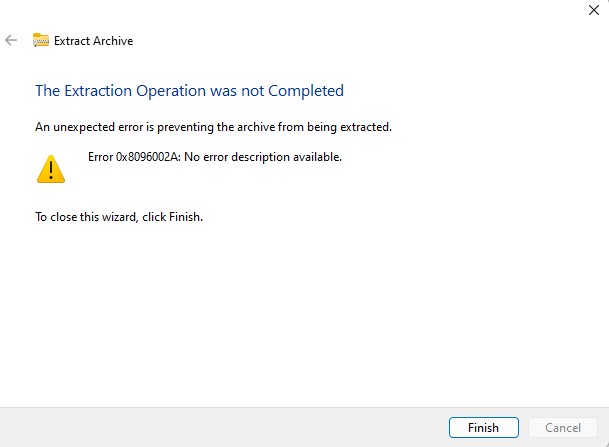
Parte 1: ¿Cuándo aparece el error 0x8096002A: No hay descripción del error disponible?
Cuando se intenta extraer un archivo, hay múltiples factores que pueden provocar el error 0x8096002A. Este error suele surgir debido a la corrupción de los archivos comprimidos y a problemas de compatibilidad entre los métodos y las herramientas de descompresión.
A veces, las unidades obsoletas y faltantes relacionadas con el método de extracción y descompresión pueden causar este error. En algunos casos, el error se presenta cuando la ubicación del archivo tiene problemas de permisos.
Las actualizaciones de ventanas obsoletas y con errores también pueden causar tales problemas. Cuando Windows no está actualizado, se pierde la compatibilidad entre la herramienta de extracción y el sistema operativo. Windows envía actualizaciones periódicas para ayudar a solucionar estos problemas.
Windows tiene herramientas nativas y admite extracciones de archivos RAR y Zip. Incluso con estos avances, el "error 0x8096002a" puede ser un desafío. No obstante, existen varios métodos para solucionarlo, gracias a Internet.
Parte 2: Cómo dar solución el error 0x8096002A: No hay descripción del error disponible
El mensaje "Error 0x8096002A: No hay descripción del error disponible" puede frustrar a cualquier persona que requiera acceso a datos comprimidos valiosos. Existen diversas formas de acceder rápidamente a los datos comprimidos. Profundicemos en algunos métodos de solución de problemas para ayudarlo en esta situación.
Forma 1: Recupere sus datos cuando se presenta el error 0x8096002A
Algunos usuarios se han quejado de la pérdida de datos debido al mensaje "Error 0x8096002A: No hay descripción del error disponible". La mejor manera de recuperar los datos perdidos debido a este error es usar una herramienta profesional como 4DDiG.
4DDiG permite a los usuarios recuperar datos perdidos y eliminados en un proceso de un solo clic. La herramienta también le permite reparar archivos dañados y corruptos. Estos son los pasos a seguir para recuperar los datos cuando se presenta el error 0x8096002A.
Descarga
Segura
Descarga
Segura
-
Descargue e instale Tenorshare 4DDiG en su computador. Ejecútelo y observará una interfaz como la que se muestra en la captura de pantalla. Seleccione la unidad en la que ha guardado el archivo comprimido y pulse el botón Inicio.

-
El programa iniciará de inmediato el proceso de escaneo. Puede detener y pausar el proceso en cualquier momento. Puede usar la opción de filtro para limitar la búsqueda a los archivos de destino y evitar recuperar archivos eliminados anteriormente.

-
Una vez completado el proceso de escaneo, observará todos los archivos recuperados. Revise los archivos recuperados, seleccione los archivos deseados y pulse el botón Recuperar para moverlos a una ubicación segura.

Forma 2: Ejecute escaneos SFC y DISM para corregir el error 0x8096002A
Para reparar los archivos dañados, Windows proporciona las herramientas nativas SFC y DISM. El Comprobador de archivos del sistema (SFC) está integrado en Windows para escanear y reparar sistemas de archivos perdidos y corruptos. El error 0x8096002A puede ocurrir cuando los archivos dañados interfieren con las operaciones.
Servicio y gestión de imágenes de implementación (DISM) es otra herramienta integrada de Windows que puede reparar los archivos dañados del sistema. Utiliza los archivos de actualización de Windows para reparar archivos dañados en el sistema. A continuación, se explica cómo ejecutar SFC y DISM para corregir el error 0x8096002A:
- Vaya a la barra de búsqueda de Windows y busque CMD.
- De clic con el botón derecho en CMD y seleccione Ejecutar como administrador.
-
De clic en el botón Sí y escriba el siguiente comando en CMD:
- sfc /scannow
-
Luego, ingrese los siguientes comandos uno por uno y pulse Enter con cada línea:
- Dism /Online /Cleanup-Image /CheckHealth
- Dism /Online /Cleanup-Image /ScanHealth
- Dism /Online /Cleanup-Image /RestoreHealth
- Ahora vaya al menú de Inicio y reinicia su computador.
Una vez que el sistema se haya reiniciado con éxito, vaya al archivo comprimido, intente extraerlo y verifique si aparece el error 0x8096002A. Si el problema persiste, pruebe los otros métodos de solución de problemas de esta guía.
Forma 3: Use el programa Windows Insider para corregir el error 0x8096002A
Microsoft proporciona el programa Windows Insider para que los usuarios prueben la versión anticipada de las compilaciones y características de Windows. Si el error 0x8096002A se presenta debido a una actualización de Windows o a un error del sistema, el problema se resolverá instalando el programa Insider.
Siga los pasos a continuación para corregir el error 0x8096002A con Windows Insider:
- Vaya a Configuración, de clic en Windows Update y elija el Programa Windows Insider.
- De clic en la opción "Comenzar" y siga las instrucciones en pantalla para inscribirse en la versión insider.
- Una vez inscrito en el programa insider, vaya al archivo comprimido y verifique si el error 0x8096002A está solucionado.
-
Si el problema no se resuelve, regrese a la versión anterior de Windows y pruebe las otras soluciones de esta guía.

Forma 4: Actualice Windows para corregir el error 0x8096002A
Es necesario actualizar su sistema Windows con regularidad para que funcione de manera correcta. Windows implementa regularmente actualizaciones para corregir fallas y errores en el sistema operativo. Una posible causa del error 0x8096002A puede ser que el sistema se encuentra desactualizado.
Si no ha actualizado su Windows recientemente, considere actualizarlo a la versión más reciente. Esto no solo reparará los archivos corruptos del sistema, sino que también solucionará las fallas y errores que interfieren con las operaciones del sistema. A continuación, explicaremos cómo actualizar Windows con unos pasos sencillos:
- Vaya a la búsqueda de Windows y escriba Actualizar.
- De clic en la opción Buscar Actualizaciones.
- Permita la descarga e instalación de las nuevas actualizaciones.
- A veces, hay actualizaciones adicionales que es necesario instalar para que las operaciones del sistema operativo funcionen de manera apropiada y óptima.
-
Una vez hecho esto, vaya al menú de inicio y reinicie su computador.

Parte 3: Preguntas frecuentes sobre el error 0x8096002A
P 1: ¿Qué es el código de error 0x800700aa?
Windows muestra el código de error 0x800700aa cuando intenta acceder a recursos que ya están en uso. Es posible que se encuentre con este error al copiar o mover el archivo a otra ubicación, incluso si ya está abierto en el otro programa.
P 2: ¿Cómo corregir un error inesperado que impide que se extraiga un archivo?
Los errores inesperados durante las extracción de archivos pueden tener diversas causas. Existen numerosos métodos de solución de problemas que puede utilizar para solucionarlo, como reiniciar su computador, usar una herramienta de extracción distinta, verificar la protección con contraseña del archivo o reparar el archivo comprimido si se encuentra dañado.
P 3: ¿Por qué aparece el error 0x8096002A?
El error 0x8096002A se presenta al intentar extraer un archivo protegido con contraseña en Windows. Este código de error aparece cuando Windows encuentra un problema con el archivo protegido con contraseña. Las posibles razones pueden ser archivos dañados, contraseñas incorrectas, limitaciones de Windows y herramientas incompatibles.
Conclusión
Observar un mensaje de error al intentar operar o extraer archivos puede ser una experiencia frustrante para los usuarios. En esta guía, discutimos las principales soluciones para corregir el error 0x8096002a y explicamos sus posibles causas. Si sus datos comprimidos están dañados o perdidos, considere la posibilidad de usar un programa de recuperación de datos como 4DDiG. Este software le ayudará a recuperar archivos corruptos, perdidos, o eliminados en un proceso de un solo clic.
También te puede interesar
- Home >>
- Problemas de Windows >>
- Cómo dar solución al error 0x8096002A: No hay descripción del error disponible